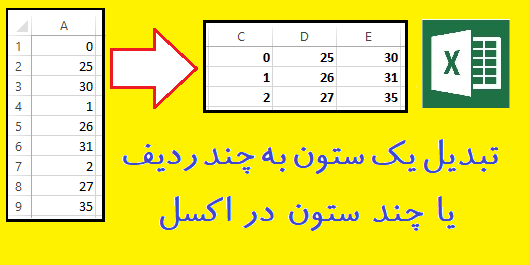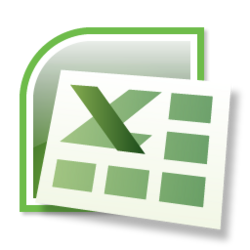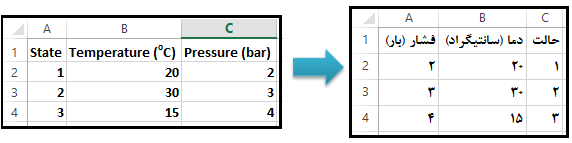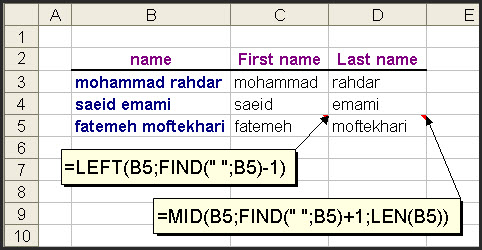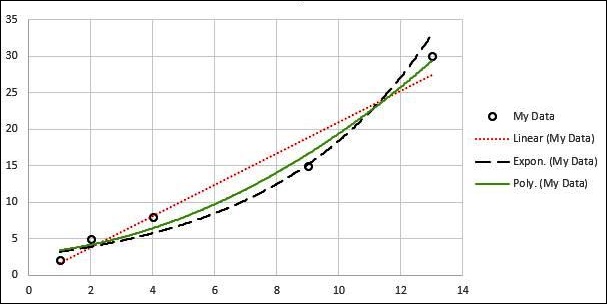مطالب برتر
جستجو
حضرت علی (ع): «زَکوةُ العِلمِ نَشرُهُ؛ زکات علم نشر آن است».
وبلاگ "ترفندها" (سایت پیسیترفند) برای عمل به این حدیث شریف و با هدف ارتقاء دانش و مهارتهای مرتبط با رایانه در ۳۰ مهرماه ۱۳۹۱ ایجاد شده است. به امید آنکه مفید واقع شود.
🔵 کانال پیسیترفند در تلگرام:
telegram.me/pctarfandir
🔵 ارتباط با ادمین:
telegram.me/pctarfand_admin
خلاصه آمار
۲۰ مطلب با کلمهی کلیدی «تابع اکسل» ثبت شده است
جهت قرار گرفتن تبلیغات شما در این مکان روی بنر زیر کلیک کنید.
ترکیب محتویات تعداد زیادی سلول در یک سلول در اکسل
قبلا در این مطلب، دو روش برای ترکیب محتویات چند سلول در یک سلول در نرمافزار اکسل ارائه شد که یکی از این دو روش استفاده از تابع CONCATENATE بود. در واقع برای ترکیب چند سلول باید آدرس آنها را به عنوان ورودی در این تابع قرار داد. مشکلی که وجود دارد این است که زمانیکه تعداد این ورودیها زیاد باشد تایپ یا انتخاب سلولها بسیار زمانبر است. در ادامه مطلب با پیسیترفند همراه باشید تا با نحوه حل این مشکل آشنا شوید.
تبدیل یک ستون به چند ردیف یا چند ستون در اکسل + ماکرو
به خاطر دارم که در آزمایشگاه، نرمافزاری که دادههای دما و فشار سیستم را طول زمان ذخیره میکرد یک نقص بزرگ داشت و آن این بود که تمام اطلاعات یعنی زمان، دما و فشار را پشت سرهم در یک فایل نوتپد ذخیره میکرد. زمانیکه دانشجویان اطلاعات را به یک فایل اکسل منتقل میکردند مجبور بودند بصورت دستی دادهها را جابجا کنند تا بتوانند نمودار تغییرات دما و فشار را در طول زمان رسم کنند. همان موقع با دیدن این مشکل در اینترنت جستجو کردم روشی پیدا کردم که با استفاده از آن دیگر نیاز نبود بصورت دستی دادهها را جابجا کرد بلکه اکسل این جابجایی را انجام میدهد. اکنون که این مطلب را مینویسم متوجه شدم که چندین روش برای انجام این کار وجود دارد. در ادامه مطلب با پیسیترفند همراه باشید تا با این روشها آشنا شوید.
آشنایی با سه تابع Row ،Index و Column در اکسل
مرتب کردن لیست ایمیل بر اساس دامنه (دامین) در اکسل
ممکن است برای شما هم پیش آمده باشد که لیستی از ایمیل افراد از دامنههای مختلف (yahoo.com، Gmail.com، Hotmail.com و ...) را در اکسل دارید و به هر دلیلی قصد دارید تا آنها را بر اساس دامنه مرتب کنید. در ادامه مطلب با پیسیترفند همراه باشید تا با روش انجام این کار آشنا شوید.
آشنایی با توابع شمارش سلولهای پر و خالی در اکسل
عوض کردن جای ارقام صحیح و اعشاری یک عدد در اکسل
فرض کنید به هر دلیلی قصد دارید جای ارقام صحیح و اعشاری یک عدد را عوض کنید. در ادامه مطلب با پیسیترفند همراه باشید تا با روش انجام این کار آشنا شوید.
معکوس کردن ترتیب دادههای ردیفها یا ستونها در اکسل
قبلا در مطلبی تحت عنوان "مرتب سازی در اکسل" نحوه مرتب کردن دادهها در اکسل ارائه شده بود. حالا فرض کنید یک جدول انگلیسی دارید و میخواهید آنرا فارسی کنید. علاوه بر ترجمه فارسی کلمات و فارسی کردن اعداد، ترتیب ستونها را نیز باید معکوس کنید.
روشهای مختلفی برای انجام اینکار وجود دارد، در ادامه مطلب با پیسیترفند همراه باشید تا با این روشها آشنا شوید.
تجزیه و ترکیب متن در اکسل + ماکرو
فرض کنید درون یک سلول یک متن یا عدد خاصی قرار دارد و شما قصد دارید که محتویات این سلول را به چند قسمت تقسیم کنید و در سلولهای دیگری قرار دهید و یا بالعکس بخواهید محتویات چند سلول را ترکیب کنید و در یک سلول قرار دهید. این کار براحتی در اکسل قابل انجام است. در ادامه مطلب با پیسیترفند همراه باشید تا با نحوه انجام این کار آشنا شوید.
فرمولنویسی آرایهای در اکسل
برازش منحنی (Trend Line) یا رگرسیون در اکسل به همراه توابع کاربردی
اکثر کاربران نرمافزار اکسل برای یک بار هم که شده با برازش منحنی برای دادههای x و y یا Trend Line برخورد داشتهاند. در واقع Trend Line به شما کمک میکند تا علاوه بر تشخیص روند تغییر دادهها، بتوانید تا حدودی وضعیت دادهها را پیشبینی (Forecasting) کنید. در ادامه مطلب با پیسیترفند همراه شوید تا علاوه بر جزئیات Trend Line، با توابع کاربردی اکسل برای برازش منحنی نیز آشنا گردید.
- ۱
- ۲
طبقه بندی موضوعی
- آفیس و پیدیاف (۱۵۹)
- ورد (۶۳)
- اکسل (۹۰)
- پاور پوینت (۳)
- پیدیاف (۱۰)
- اینترنت (۴۳)
- فایرفاکس (۲۵)
- اینترنت/سایر (۱۸)
- کد نویسی (۶۵)
- دستورات داس (۳)
- ماکرونویسی (۵۷)
- نرم افزار ویدئو (۹)
- نرم افزار عکس (۳)
- بازی (۱)
- رپورتاژ آگهی (۳)
- سایر موارد (۵۰)
- موبایل (۶)
تبليغات
کلمات کلیدی
آخرين مطالب
-
روشهای تبدیل لینک متنی به لینک با قابلیت کلیک (هایپرلینک) در ورد + ماکرو
يكشنبه ۱۵ مهر ۱۴۰۳ -
چگونه در اکسل ردیفهای دارای سلولهای ادغام شده را یکی در میان رنگ کنیم؟ + ماکرو
يكشنبه ۱۴ مرداد ۱۴۰۳ -
افزودن ردیف خالی بین ردیفهای یکسان در اکسل + ماکرو
جمعه ۱۲ مرداد ۱۴۰۳ -
پیدا کردن تمام ترکیبات ممکن سلولهای یک ستون در اکسل + ماکرو
چهارشنبه ۲۳ اسفند ۱۴۰۲ -
تکرار یا تکثیر یک یا چند ردیف در اکسل + ماکرو
سه شنبه ۸ اسفند ۱۴۰۲ -
ترکیب سلولهای یک ستون دارای مقادیر یکسان در ستون دیگر در اکسل + ماکرو
جمعه ۲۷ بهمن ۱۴۰۲ -
تقسیم سلولهای حاوی رشتههای متنی یا عددی به چند ردیف در اکسل + ماکرو
شنبه ۲۱ بهمن ۱۴۰۲ -
حذف ردیف های خالی در اکسل + ماکرو
شنبه ۱۴ بهمن ۱۴۰۲ -
جایگذاری دادهها فقط در سلولهای قابل مشاهده یا فیلتر شده در اکسل + ماکرو
پنجشنبه ۱۲ بهمن ۱۴۰۲ -
تغییر اندازه تصاویر متناسب با اندازه سلول ها در اکسل + ماکرو
شنبه ۷ بهمن ۱۴۰۲